Page 1

Índice
Índice ......................................................................................................1
Nota de uso ............................................................................................ 2
Informações de segurança ............................................................................2
Precauções....................................................................................................3
Avisos de segurança visual ...........................................................................5
Características do produto ............................................................................5
Introdução ..............................................................................................6
Visão geral da embalagem ............................................................................6
Visão geral do produto ..................................................................................7
Unidade principal ................................................................................................... 7
Painel de controle .................................................................................................. 8
Conexões de entrada / saída ................................................................................. 9
Controle remoto ................................................................................................... 10
Instalação ............................................................................................. 11
Conexão do projetor .................................................................................... 11
Conexão ao computador/notebook ...................................................................... 11
Conexão às fontes de vídeo ................................................................................ 12
Como ligar e desligar o projetor ..................................................................13
Como ligar o projetor ...........................................................................................13
Como desligar o projetor ...................................................................................... 14
Indicador de advertência ...................................................................................... 14
Ajuste da imagem projetada ........................................................................15
Ajuste da altura do projetor .................................................................................. 15
Ajuste do zoom e foco do projetor ....................................................................... 16
Ajuste do tamanho da imagem de projeção ........................................................16
Controles do usuário ............................................................................ 17
Painel de controle e controle remoto ...........................................................17
Painel de controle ................................................................................................ 17
Controle remoto ................................................................................................... 18
Menus de exibição em tela ..........................................................................20
Como operar ....................................................................................................... 20
Árvore de menus .................................................................................................. 21
IMAGEM ..............................................................................................................22
DISPLAY .............................................................................................................. 26
CONFIG. .............................................................................................................. 29
Opções ................................................................................................................. 36
Apêndices.............................................................................................39
Solução de problemas .................................................................................39
Problemas de imagem ......................................................................................... 39
Outros problemas ................................................................................................42
Indicação de status do projetor ............................................................................ 42
Problemas do controle remoto ............................................................................. 43
Troca da lâmpada ........................................................................................44
Modos de compatibilidade ...........................................................................46
Comandos RS232 .......................................................................................48
Instalação no teto ........................................................................................51
Escritórios globais da Optoma.....................................................................52
Notas reguladoras e de segurança .............................................................54
1
Português
Page 2

2
Nota de uso
Informações de segurança
AVISO: PARA REDUZIR O RISCO DE INCÊNDIO OU CHOQUE ELÉTRICO,
NÃO EXPONHA ESTE APARELHO À CHUVA OU UMIDADE. ALTAS TENSÕES
PERIGOSAS ESTÃO PRESENTES NO INTERIOR DO GABINETE. NÃO ABRA
O GABINETE. CONFIE QUALQUER REPARO AO PESSOAL DE SERVIÇO
QUALIFICADO APENAS.
Limites de emissões da Classe B
Este aparelho digital Classe B atende a todos os requisitos das
Regulamentações Canadenses para Equipamentos Causadores de
Interferência.
Instruções importantes de segurança
1. Não bloqueie nenhuma abertura de ventilação. Para garantir
uma operação conável do projetor e protegê-lo contra
superaquecimento, coloque-o numa posição e local que não
interra com a ventilação adequada. Por exemplo, não coloque o
projetor sobre uma cama, um sofá, etc. Não o coloque num lugar
fechado, como uma estante de livros ou num gabinete que possa
impedir o uxo do ar através das aberturas de ventilação.
2. Não use este projetor próximo à água ou umidade. Para reduzir
o risco de incêndio ou choque elétrico, não exponha o projetor à
chuva ou umidade.
3. Não instale próximo a fontes de calor, como radiadores,
aquecedores, fornos, ou outros aparelhos tais como amplicadores
que produzam calor.
4. Limpe somente com pano seco.
5. Use somente acessórios especicados pelo fabricante.
6. Não use a unidade se ela tiver sido sicamente danicada ou
abusada.
Dano/abuso físico seriam (mas não limitados a):
A unidade foi derrubada.
O cabo de alimentação ou o plugue tiverem sido danificados.
Líquido tiver sido derrubado no projetor.
O produto foi exposto à chuva ou água.
Algo caiu no projetor ou algo está solto por dentro.
Não tente consertar a unidade por si mesmo. A abertura ou
remoção das tampas pode expô-lo a tensões perigosas e outros
riscos. Favor procurar a Optoma antes de enviar a unidade para
reparo.
7. Não deixe objetos ou líquidos entrarem no projetor. Eles podem
tocar nos pontos perigosos de tensão e causar curto circuito em
peças que podem resultar em incêndio ou choque elétrico.
8. Veja as marcas de segurança no gabinete do produto.
9. A unidade deve apenas ser reparada por pessoal de serviço
apropriado.
O raio com ponta dentro de um triângulo eqüilátero serve para alertar
o usuário da presença de “tensão perigosa” não isolada dentro do
gabinete do produto, que pode ter intensidade suciente para constituir
um risco de choque elétrico às pessoas.
O ponto de exclamação dentro de um triângulo eqüilátero serve para
alertar o usuário da presença de instruções importantes de operação e
manutenção (serviço) no documento que acompanha o aparelho.
Português
Page 3

Nota de uso
Precauções
Siga todos os avisos, precauções e
manutenções recomendadas neste manual do
usuário.
▀■ Aviso- Não olhe para a lente do projetor quando a lâmpada
estiver acesa. A luz brilhante pode ferir os olho.
▀■ Aviso- Para reduzir o risco de incêndio ou choque elétrico,
não exponha este projetor à chuva ou umidade.
▀■ Aviso- Não abra nem desmonte o projetor porque isso pode
causar choque elétrico.
▀■ Aviso- Ao trocar a lâmpada, espere até que o aparelho
esfrie. Siga todas as instruções descritas nas páginas
44 e 45.
▀■ Aviso- Este projetor detectará a vida útil da lâmpada.
Certifique-se de trocar a lâmpada quando aparecerem
mensagens de aviso.
Quando a
lâmpada chegar
ao m da sua vida
útil, o projetor
apagará até
que o módulo
da lâmpada
seja trocado.
Para trocar a
lâmpada, siga os
procedimentos
descritos na
seção “Troca da
lâmpada”, nas
páginas 44 e 45.
▀■ Aviso- Redefina a função “Reset lâmpada” a partir do menu
OSD “Opções | Conf da Lâmpada” depois de trocar o
módulo da lâmpada (consulte a página 38).
▀■ Aviso- Antes de desligar o projetor, certifique-se de que o
ciclo de arrefecimento tenha sido completado antes
de desconectar a energia. Espere o projetor esfriar
por 90 segundos.
▀■ Aviso- Não use a tampa da lente quando o projetor estiver
em funcionamento.
▀■ Aviso- Quando a lâmpada estiver perto do fi m da sua
vida útil, aparecerá na tela a mensagem “Aviso da
lâmpada: A vida útil da lâmpada foi ultrapassada.”
Entre em contato com o revendedor local, ou o centro
de serviço para trocar a lâmpada o mais rápido
possível.
3
Português
Page 4

4
Nota de uso
Faça:
Desligue e retire o plugue de alimentação elétrica da tomada
de CA antes de limpar o produto.
Use um tecido suave seco com detergente diluído para
limpar a caixa do vídeo.
Retire o plugue de alimentação elétrica da tomada CA se o
produto não for usado por um longo período.
NÃO:
Bloqueie as ranhuras e aberturas de ventilação do produto.
Use produtos de limpeza abrasivos, ceras ou solventes para
limpar o produto.
Use sob as seguintes condições:
- Ambientes extremamente quentes, frios ou úmidos.
- Em áreas sujeitas a poeira e sujeira excessivas.
- Próximo de qualquer aparelho que gere um forte campo
- Sob a luz solar direta.
Certifique-se de que a temperatura ambiente esteja
dentro de 5 e 35°C
A umidade relativa esteja entre 5 e 35°C, 80% (máx.),
sem condensação.
magnético.
Português
Page 5

Nota de uso
Avisos de segurança visual
▀■ Evite sempre olhar/encarar diretamente para o feixe de luz do
projetor. Fique de costas para o feixe de luz o máximo possível.
▀■ Quando o projetor for usado numa sala de aula, supervisione
corretamente os alunos quando forem apontar algo na tela.
▀■ Para minimizar a potência necessária da lâmpada, use
persianas para reduzir os níveis de luz ambiente.
Características do produto
▀■ WXGA (1280 x 800) Resolução original
▀■ Um alto-falante interno com amplicador de 2 watts
▀■ Compatível com HDTV (720p, 1080i, 1080p)
▀■ Monitor VGA Loop Thru
▀■ Tecnologia BrilliantColor
▀■ Barra de Segurança e Trava Kensington
▀■ Controle RS232
▀■ Desligamento Rápido
▀■ “Capacitado para 3D” – suporte para 120 Hz“Capacitado para 3D” – suporte para 120 Hz
TM
5
Português
Page 6

6
Introdução
ENHAN
CED
WIDE
SCREEN
HDMI
Visão geral da embalagem
Desembale e inspecione o conteúdo da caixa para
assegurar que todas as peças listadas a baixo estão
na caixa. Caso algo esteja faltando , favor entrar em
contato com seu centro de serviço ao cliente mais
próximo.
Devido a diferentes
aplicações em cada
país , algumas
regiões podem
ter diferentes
acessóios.
Projetor com tampa de
lente
Controle remoto por
infravermelho
Documentação :
Manual do usuário
Folheto de garantia
Folheto de início
rápido
Cartão WEEE
(para EMEA
apenas)
Cabo de alimentação de
1,8 m
Duas pilhas AAA
Cabo VGA de 1,8 m
Maleta de transporte
(Opção)
Português
Page 7

ENH AN
CED
WID E
SCR EEN
VGA-IN / SCART / YPbPr
VGA-OUT
HDMI
S-VIDEO
VIDEO
RS-232
AUDIO-IN
AUDIO-OUT
ENH ANCE D
WID
ESC REE
N
Introdução
Visão geral do produto
Unidade principal
2
1
3
5
6
4
6
9
8
7
6
2. Anel de zoom
3. Anel de foco
4. Lente de zoom
1. Painel de controle
5. Receptor de
infravermelho
6. Pés de ajuste de inclinação
7. Barra de segurança
8. Conexões de entrada / saída
9. Soquete de alimentação
7
Português
Page 8

8
Introdução
Painel de controle
1
8
7
2
3
4
9
10
1. Power/Standby
2. Menu
3. Fonte
4. Enter
5. Re-Sync
6. LED de temperatura
7. LED de falha da lâmpada
8. LED indicador de funcionamento
9. Teclas de seleção de quatro direções
10. Correção de distorção trapezoidal
6
5
Português
Page 9

Introdução
VGA-IN / SCART / YPbPr
VGA-OUT
HDMI
S-VIDEO
VIDEO
RS-232
AUDIO-IN
AUDIO-OUT
Conexões de entrada / saída
5 8432
61 7
9 10 11
1. Conector VGA-In / SCART/YPbPr
(entrada de sinal analógico de PC/entrada de vídeo
componente/HDTV/SCART/YPbPr)
2. Conector VGA-Out (saída de interligação do monitor)
3. Conector HDMI
4. Conector de entrada S-Video
5. Conector de entrada de vídeo composto
6. Conector RS-232 (3 pinos)
7. Conector de entrada de áudio (Mini saída de 3,5mm)
8. Conector de saída de áudio (Mini saída de 3,5mm)
9. Soquete de alimentação
10. Barra de segurança
11. Porta para trava KensingtonTM Microsaver
9
Português
Page 10

10
Introdução
HDMI
Controle remoto
1. Indicador LED
2. Liga/desliga
3. Sem função neste modelo
4. Sem função neste modelo
5. Teclas de seleção de quatro
direções
6. Re-Sync
7. Sem função neste modelo
8. Volume +/-
9. Zoom
10. Mudo AV (sem áudio/vídeo)
11. Video
12. VGA
13. Congelamento
14. S-Video
15. HDMI
16. Brilho
17. Menu
18. Distor. trap.+/-
19. Fonte
20. Enter
21. Sem função neste modelo
22. Sem função neste modelo
23. Botões de número
(para entrada de senha)
22
21
20
19
18
17
16
15
14
1
2
3
4
5
6
7
8
9
10
11
Português
23
1213
Page 11

Instalação
VGA-IN / SCART / YPbPr
VGA-OUT
HDMI
S-VIDEO
VIDEO
RS-232
AUDIO-IN
AUDIO-OUT
E62405SP
R
Conexão do projetor
Conexão ao computador/notebook
5
Devido a diferentes
aplicações em
cada país, algumas
regiões podem
ter diferentes
acessóios.
(*) Acessório
opcional
2
3
4
6
7
1
1.....................................................................................Cabo de alimentação
2......................................................................................................Cabo VGA
3............................................................................................*Cabo DVI/HDMI
4............................................................................................... *Cabo RS-232
5............................................................................*Cabo de entrada de áudio
6...............................................................................*Cabo de saída de áudio
7..................................................................................... *Cabo de saída VGA
11
Português
Page 12

12
Instalação
VGA-IN / SCART / YPbPr
VGA-OUT
HDMI
S-VIDEO
VIDEO
RS-232
AUDIO-IN
AUDIO-OUT
E62405SP
R
Conexão às fontes de vídeo
Reprodutor de DVD, decodi-
cador, receptor de HDTV
5
3
Devido a
diferentes
aplicações
em cada
país, algumas
regiões podem
ter diferentes
acessóios.
(*) Acessório
opcional
4
6
2
1
Saída S-Video
1.....................................................................................Cabo de alimentação
2................................ *15 pinos para 3 componentes RCA /adaptador HDTV
8
9
Saída de vídeo composto
3............................................................................ *Cabo componente 3 RCA
4......................................................................................................Cabo VGA
5............................................................................... *Adaptador SCART/VGA
6...................................................................................................*Cabo HDMI
7.............................................................................*Cabo de áudio Jack/RCA
8...............................................................................................*Cabo S-Video
9............................................................................. *Cabo de vídeo composto
7
Português
Page 13

ENH AN
CED
WID E
SCR EEN
Instalação
Como ligar e desligar o projetor
Como ligar o projetor
1. Remova a tampa da lente.
2. Conecte com segurança o cabo de alimentação e o cabo
do sinal. Quando conectado, o LED de funcionamento
acenderá em vermelho.
3. Acenda a lâmpada pressionando o botão “POWER” na
parte superior do projetor ou no controle remoto. O LED de
funcionamento se acenderá agora em verde.
A tela de abertura aparecerá em aproximadamente 10
segundos. Ao usar o projetor pela primeira vez, será
possível selecionar o idioma desejado depois da exibição da
tela de abertura.
4. Ligue e conecte a fonte que você deseja exibir na tela
(computador, notebook, video player, etc). O projetor
detectará a fonte automaticamente Caso contrário,
pressione o botão menu e vá para “OPTIONS” (opções).
Se certique que o “Source Lock” (Procura fonte) foi denido
como “Off” (Desligar).
Ao conectar várias fontes ao mesmo tempo, pressione
o botão “SOURCE” no painel de controle ou as teclas
equivalentes no controle remoto para alternar entre as
entradas.
Ligue o projetor
e, em seguida,
selecione as
fontes de sinal.
Power/Standby
2
1
Tampa da lente
13
Português
Page 14

14
Instalação
Como desligar o projetor
1. Pressione o botão “POWER” para desligar a lâmpada do
projetor. A mensagem a seguir será exibida na tela.
Pressione o botão “POWER” novamente para confirmar,
do contrário a mensagem desaparecerá após 15
segundos.
Quando você pressionar o botão “POWER” uma segunda
vez, o sistema mostrará o cronômetro na tela.
2. Os ventiladores de arrefecimento continuam funcionando
por cerca de 10 segundos. Quando o LED de
funcionamento acende em vermelho, significa que o
projetor entrou no modo de espera.
Se quiser religar o projetor, deverá esperar até que tenha
concluído o ciclo de arrefecimento e tenha entrado no
modo de espera. No modo de espera, basta pressionar o
botão “POWER”para reiniciar o projetor.
3. Desconecte o cabo de alimentação da tomada elétrica e
do projetor.
4. Não ligue o projetor logo depois de desligá-lo.
Contate o centro
de serviço mais
próximo caso o
projetor esxiba
estes sintomas.
Consulte a página
52-53 para mais
informações.
Português
Indicador de advertência
Quando o indicador “LAMP” permanece aceso em
vermelho (“POWER” indicador pisca em vermelho),
signica que o projetor será desligado automaticamente.
Queira telefonar para o centro de serviço mais próximo
para obter assistência.
Quando o indicador “TEMP” permanece vermelho
(indicador “POWER” pisca em vermelho), indica que o
projetor está superaquecido. O projetor será desligado
automaticamente.
Sob condições normais, o projetor pode ser religado
depois de esfriar.
Quando o indicador “TEMP” indicator permanece vermelho
(indicador “POWER” pisca em vermelho) , indica que o
ventilador falhou.
Page 15

Instalação
Ajuste da imagem projetada
Ajuste da altura do projetor
O projetor está equipado com pés de elevação para
ajustar a altura da imagem.
1. Localize o pé ajustável que você deseja modicar na parte
inferior do monitor.
2. Gire o anel ajustável no sentido anti-horário para elevar o
projetor, ou no sentido horário para abaixá-lo. Repita com
os demais pés conforme necessário.
Pés de ajuste de inclinação
Anel de ajuste de inclinação
15
Português
Page 16

16
Hd
68,8"
(174,8cm)
114,7"
(291,4cm)
160,6"
(407,9cm)
206,5"
(524,5cm)
275,3"
(699,3cm)
30,3"
(76,9cm)
75,7"
(192,3cm)
126,2"
(320,5cm)
176,7"
(448,7cm)
227,1"
(576,9cm)
302,9"
(796,2cm)
27,5"
(69,9cm)
3,9'
(1,2m)
39,4' (12,0m)
29,5' (9,0m)
23,0' (7,0m)
16,4' (5,0m)
9,8' (3,0m)
Instalação
Ajuste do zoom e foco do projetor
É possível girar o anel de zoom para ampliar ou reduzir. Para
focalizar a imagem, gire o anel de foco até que a imagem
esteja nítida. O projetor pode focalizar a uma distância de 1,2
a 12,0 metros.
Ajuste do tamanho da imagem de projeção
Diagonal
Largura
Anel de zoom
Anel de foco
Altura
Tela
(Diagonal)
Tamanho
da tela
Hd
Distância
Português
30,3” (76,9cm) 75,7” (192,3cm)126,2” (320,5cm) 176,7” (448,7cm)227,1” (576,9cm) 302,9” (769,2cm)
Máx.
27,5” (69,9cm) 68,8” (174,8cm)114,7” (291,4cm)160,6” (407,9cm)206,5” (524,5cm)275,3” (699,3cm)
Mín.
24,2” x 18,2”
Máx.
61,5 x 46,2cm
(LxA)
22,0” x 16,5”
Mín.
55,9 x 42,0cm
(LxA)
2,73” (6,9cm) 6,81” (17,3cm) 11,36” (28,8cm) 15,9” (40,4cm) 20,44” (51,9cm) 27,26” (69,2cm)
Máx.
2,48” (6,3cm) 6,19” (15,7cm) 10,32” (26,2cm) 14,45” (36,7cm) 18,58” (47,2cm) 24,78” (62,9cm)
Mín.
3,9’ (1,2m) 9,8’ (3,0m) 16,4’ (5,0m) 23,0’ (7,0m) 29,5’ (9,0m) 39,4’ (12,0m)
60,6” x 45,4”
153,8 x 115,4cm
55,1” x 41,3”
139,9 x 104,9cm
101,0” x 75,7”
256,4 x 192,3cm
91,8” x 68,8”
233,1 x 174,8cm
141,3” x 106,0”
359,0 x 269,2cm
128,5” x 96,4”
326,3x 244,8cm
181,7” x 136,3”
461,5 x 346,2cm
165,2” x 123,9”
419,6 x 314,7cm
Este gráco serve apenas como referência ao usuário.
242,3” x 181,7”
615,4 x 461,5cm
220,3” x 165,2”
559,4 x 419,6cm
Page 17

Controles do usuário
Painel de controle e controle remoto
Há duas maneiras de controlar as funções:
Controle remoto e painel de controle.
Painel de controle
Uso do painel de controle
POWER
MENU
Consulte a seção “Como ligar e desligar o projetor”
nas páginas 13-14.
Pressione “MENU” para abrir os menus de exibição
em tela (OSD). Para sair do OSD, pressione
MENU”novamente.
RE-SYNC
(Ressincronizar)
SOURCE(Fonte)
Teclas de seleção de
quatro direções
Distorção trapezoidal
LED da lâmpada
LED de
temperatura
LED
indicador de
funcionamento
Conrma a seleção do item.
Sincroniza automaticamente o projetor para a fonte de
entrada.
Pressione “SOURCE” para selecionar um sinal de
entrada.
Use para selecionar os itens ou fazer
ajustes nas seleções.
Use para ajustar a distorção da imagem
provocada pela inclinação do projetor. (±40 graus)
Indica o status da lâmpada do projetor.
Indica o status da temperatura do projetor.
Indica o status do projetor.
17
Português
Page 18

18
Controles do usuário
HDMI
Controle remoto
Uso do controle remoto
Power
SOURCE(Fonte)
RE-SYNC
(Ressincronizar)
Teclas de seleção
de quatro direções
Keystone +/-
(Distor. trap.+/-)
Volume +/-
Brightness(Brilho)
Menu
ZOOM
Consulte a seção “Como ligar e desligar o
projetor” nas páginas 13-14.
Conrma a seleção do item.
Pressione “SOURCE” para selecionar um
sinal de entrada.
Sincroniza automaticamente o projetor para
a fonte de entrada.
Use para selecionar os itens ou
fazer ajustes nas seleções.
Ajusta a distorção da imagem provocada
pela inclinação do projetor.
Aumenta / diminui o volume.
Ajusta o brilho da imagem.
Pressione “Menu” para abrir os menus de
exibição em tela (OSD). Para sair do OSD,
pressione “Menu” novamente.
AUmentar o zoom em uma imagem.
Pressione botões para alterar o zoom.
Português
Page 19

Controle remoto
HDMI
Controles do usuário
Uso do controle remoto
HDMI
Freeze
Congelamento
AV mute
(Wyciszenie
AV)
S-Video
VGA
Video
Pressione “HDMI” para escolher a fonte
HDMI.
Pressione “Freeze” para pausar a imagem
da tela.
Pressione novamente este botão para
desbloquear.
Desliga/liga temporariamente o áudio e o
vídeo.
Pressione “S-Video” para escolher a ori-
gem S-Video.
Pressione “VGA” para escolher as origens
VGA.
Pressione “Video” para escolher a fonte de
vídeo composto.
19
Português
Page 20

20
Controles do usuário
Menus de exibição em tela
O projetor tem menus multilingües de exibição em tela (OSD)
que permitem ajustar a imagem e alterar uma variedade de
congurações. O projetor detectará a fonte automaticamente.
Como operar
1. Para abrir o menu OSD, pressione o botão “MENU” no controle
remoto ou painel de controle.
2 Quando o OSD for exibido, pressione as teclas
cionar um item no menu principal. Ao fazer uma seleção numa
página em particular, pressione a tecla ou “Entrar” para entrar
no submenu.
3. Use
congurações através da tecla.
4. Selecione o próximo item a ser ajustado no submenu e ajuste
conforme descrito acima.
5. Pressione “Enter” para conrmar; a tela retornará para o menu
principal.
6. Para sair, pressione “MENU” novamente. O menu OSD será
fechado e o projetor salvará automaticamente as novas congu-
rações.
as teclas para selecionar o item desejado e ajuste as
para sele-
Português
Menu principal
Submenu
Congurações
Page 21

(#) As funções
“TrueVivid” e
“Tonalidade” só são
suportadas no modo
de vídeo.
(##) O “Sinal” só é
suportado no sinal
VGA analógico
(RGB).
(*) "Três dimensões"
é aceito na
resolução máxima
de 1280 x 720.
(**) "Inverter
Sinc.3D" está
disponível somente
quando 3D estiver
habilitado.
Controles do usuário
Árvore de menus
#
#
*
**
##
21
Português
Page 22

22
Controles do usuário
IMAGEM
Modo Display
Há diversas predenições de fábrica otimizadas para vários tipos
de imagens.
Apresentação: cor e brilho bons a partir da entrada de PC.
Luminosidade: brilho máximo da entrada de PC.
Filme: para home theater.
sRGB: cor precisa padronizada.
Quadro negro: Este modo deve ser selecionado para alcançar
congurações de cor ótimas quando projetar em um quadro
negro (verde).
Sala de aula: Este modo é recomendado para projeção em uma
sala de aula.
Utilizador1: Congurações do usuário.
Utilizador2: As congurações padrão iniciais deste modo são do
modo Filme. Qualquer novo ajuste pelo usuário em Usuário 2
será salvo neste modo para uso futuro.
Português
Brilho
Ajusta o brilho da imagem.
Pressione para escurecer a imagem.
Pressione para clarear a imagem.
Page 23
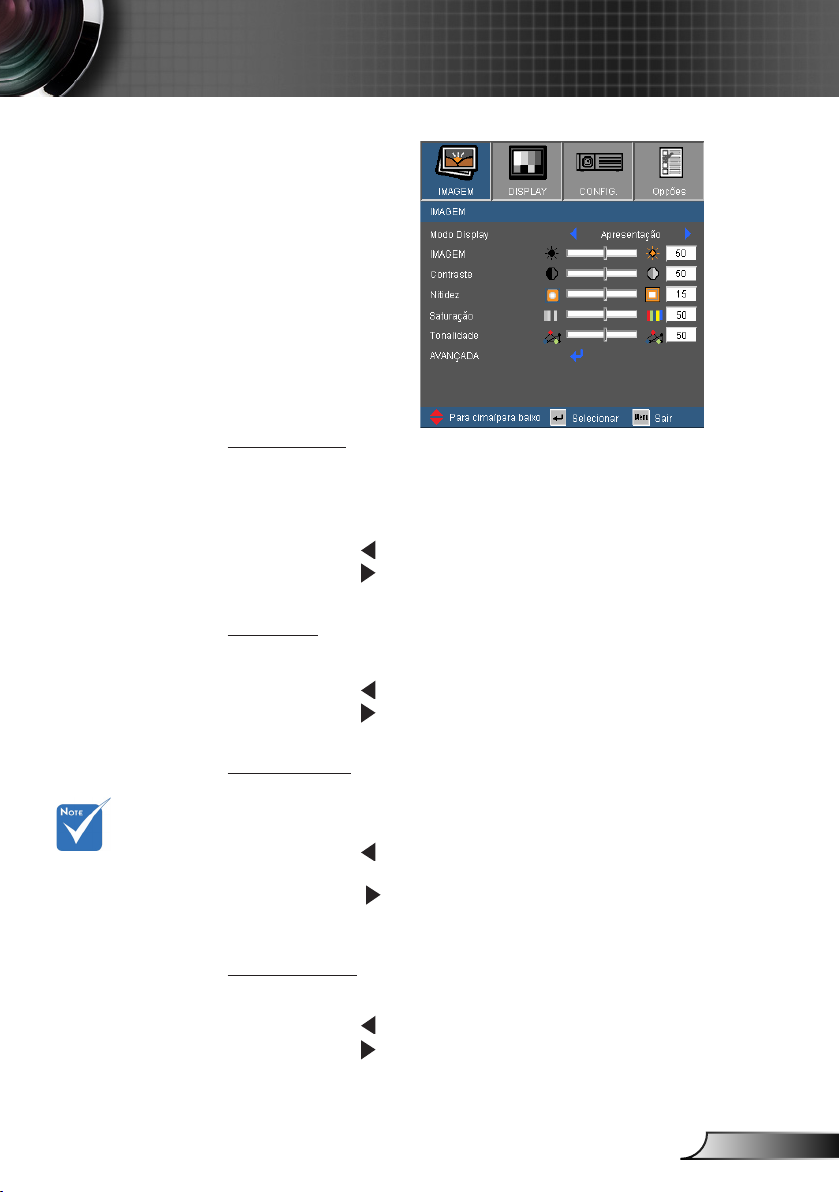
Controles do usuário
IMAGEM
Contraste
O contraste controla o grau de diferença entre as partes mais claras
e mais escuras da imagem. O ajuste do contraste altera a quanti-
dade de preto e branco na imagem.
Pressione para diminuir o contraste.
Pressione para aumentar o contraste.
Nitidez
Ajusta a nitidez da imagem.
Pressione para diminuir a nitidez.
Pressione para aumentar a nitidez.
As funções “Satura-
ção” e “Tonalidade”
só são suportadas
no modo de Vídeo.
Saturação
Ajuste uma imagem do vídeo de preto-e-branco até uma cor
completamente saturada.
Pressione para diminuir a quantidade de saturação na ima-
gem.
Pressione para aumentar a quantidade de vermelho na ima-
gem.
Tonalidade
Ajuste o equilíbrio das cores vermelho e verde.
Pressione para aumentar a quantidade de verde na imagem.
Pressione para aumentar a quantidade de vermelho na ima-
gem.
23
Português
Page 24

24
Controles do usuário
IMAGEM | AVANÇADA
Degamma
Esta função permite escolher uma tabela de correção de gama
que foi ajustada para resultar na melhor qualidade de imagem
para a entrada.
Film: para home theater.
Video: para fonte de vídeo ou TV.
Grácos: para fonte de imagem.
PC: para fonte de PC ou computador.
Português
BrilliantColor™
Este item ajustável utiliza um novo algoritmo de processamento
de cores e otimizações de nível do sistema para proporcionar
um brilho mais alto ao fornecer cores reais e mais vibrantes
na imagem. O intervalo é “0” a “10”. Se preferir uma imagem
otimizada mais forte, ajuste no sentido do valor máximo. Para uma
imagem mais suave e natural, ajuste no sentido do valor mínimo.
Temperatura da Cor
Se denido para temperatura fria, a parece imagem mais azul.
(imagem fria)
Se denido para temperatura quente, a imagem parece mais
vermelha. (imagem quente)
Espaço da cor
Selecione um tipo de matriz de cor apropriado de AUTO, RGB ou
YUV.
Page 25

Controles do usuário
AVANÇADA | Cor
Cor
Use estas congurações para ajuste avançado das cores
individuais Vermelho, Verde, Azul, Ciano, Magenta e Amarelo.
Reset
Escolha “Sim” para voltar para as congurações padrão de fábrica
dos ajustes de cor.
AVANÇAR |
ORIGEM DE ENTRADA
Origem de entrada
Use esta opção para habilitar / desabilitar fonter de entrada.
Pressione para entrar no sub menu e selecionar as fontes que
você precisa. Pressione “Enter” para finalizar a seleção. O projetor
não buscará pelas entradas que não estão selecionadas.
25
Português
Page 26

26
Controles do usuário
DISPLAY
Formato
Use esta função para escolher a proporção desejada.
4:3: Este formato é para fontes de entrada 4×3.
16:10: Este formato é para fontes de entrada de 16×10, como
HDTV e DVD otimizadas para TV widescreen.
LBX: Este formato é para fonte letterbox que não seja 16x9 e
para usuários que utilizam lente externa de 16x9 para exibir uma relação de aspecto de 2,35:1 utilizando a resolução
máxima.
Nativo: Este formato exibe a imagem original sem nenhum
redimensionamento.
AUTO: Seleciona automaticamente o formato de exibição apro-
priado.
Português
Formato
(fonte detectada)
4:3 1066 x 800 centro
16:9 1280 x 720 centro
15:9 1280 x 768 centro
16:10 1280 x 800 centro
Redimensionamento da tela
Page 27

Sinal de entrada
Controles do usuário
Área de exibição
Área da imagem
Exibição na tela
Formato 4:3
ou
Formato 16:10
Formato LBX
Formato nativo
27
Português
Page 28
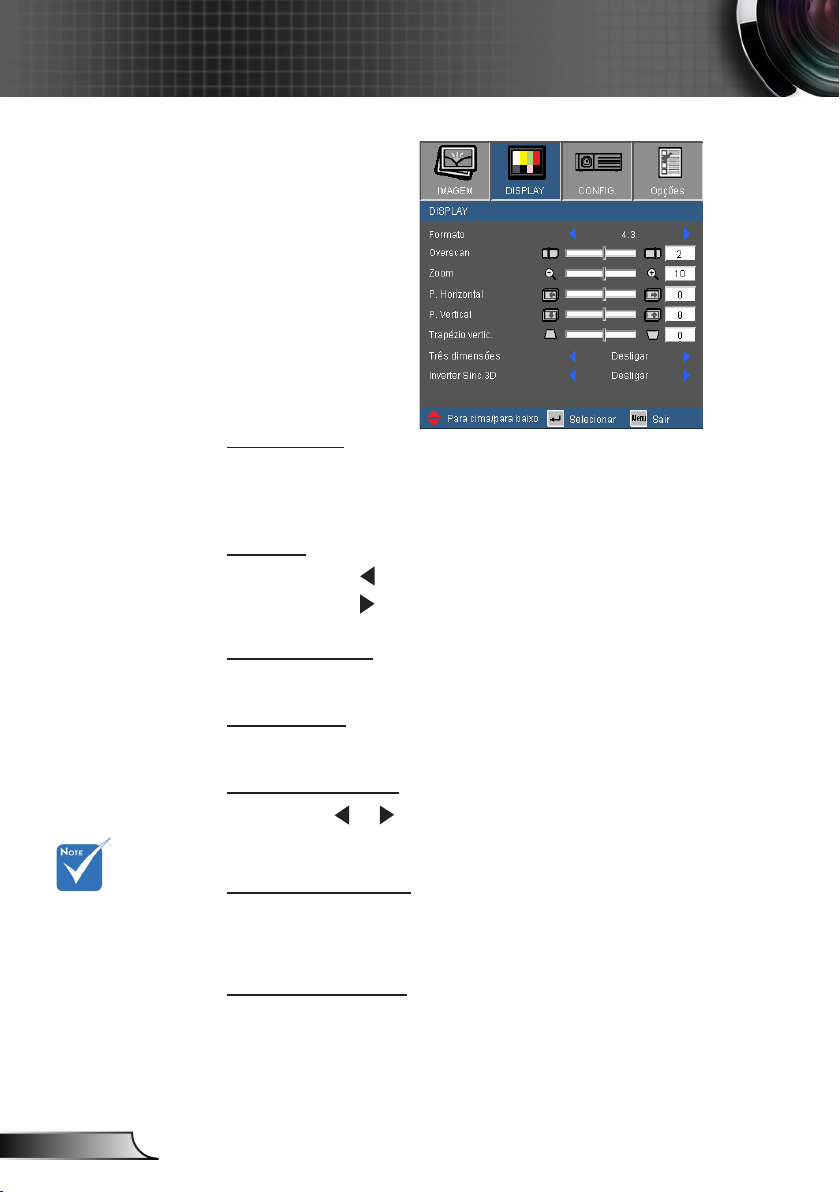
28
Controles do usuário
DISPLAY
Overscan
A função de Overscan remove o ruído numa imagem de vídeo.
Faça o Overscan para remover o ruído de codicação de vídeo na
borda da fonte de vídeo.
Zoom
Pressione para reduzir o tamanho de uma imagem.
Pressione para ampliar uma imagem na tela de projeção.
P. Horizontal
Desloca horizontalmente a posição da imagem projetada.
"Três dimensões" é
aceito na resolução
máxima de 1280 x
720.
"Inverter Sinc.3D"
está disponível
somente quando 3D
estiver habilitado.
Português
P. Vertical
Desloca verticalmente a posição da imagem projetada
.
Trapézio vertic.
Pressione ou para ajustar a distorção vertical da imagem e
para tornar a imagem mais quadrada.
Três dimensões.
Escolha “On” (Ligar) para primeiro ligar este item caso seja para
imagem 3D.
Inverter Sinc.3D
Quando descobrir a inversão de profundidade da imagem, habilite
esta função para corrigir o problema.
Page 29

Controles do usuário
CONFIGURAÇÃO |
IDIOMA
Linguagem
Escolha o menu OSD de vários idiomas. Pressione ou
ino submenu e use a tecla ou para selecionar o idioma
preferido. Pressione “Enter” para nalizar a seleção.
29
Português
Page 30

30
Controles do usuário
CONFIG.
Dir de Pro
Traseira mesa e
Traseira teto devem
ser usadas com
uma tela translúcida.
Frontal, mesa
Esta é a seleção padrão. A imagem é projetada reta na tela.
Traseira, mesa
Quando selecionada, a imagem aparecerá reversa.
Frontal, teto
Quando selecionada, a imagem aparecerá de cabeça para
baixo.
Português
Traseira, teto
Quando selecionada, a imagem aparecerá reversa de cabeça
para baixo.
Page 31

Controles do usuário
CONFIG.
Local do Menu
Escolha a posição do menu na tela de exibição.
ID do Projetor
A denição do ID pode ser congurada pelo menu (variação
0~99), e permite ao usuário controlar um projetor individual
por RS232. Consultar a página 48 para a lista completa de
comentados do RS232.
Mudo
Escolha “Ligar” para ativar a função Sem áudio (mudo).
Escolha “Desligar” para desativar a função Sem áudio (mudo).
Volume
Pressione para diminuir o volume.
Pressione para aumentar o volume.
31
Português
Page 32

32
Controles do usuário
CONFIGURAÇÃO |
SINAL
O “Sinal” só é
suportado no sinal
VGA analógico
(RGB).
Fase
Sincroniza o sinal de vídeo da exibição com a placa gráca. Se a
imagem parecer instável ou piscando, use esta função para corrigi-la.
Frequência
Altera a frequência dos dados de vídeo para que coincida com a
frequência da placa gráca do computador. Use this function only
if the image appears to icker vertically.
Posição horizontal
Pressione para mover a imagem para a esquerda.
Pressione para mover a imagem para a direita.
Posição vertical
Pressione para mover a imagem para baixo.
Pressione para mover a imagem para cima.
Português
Page 33

Controles do usuário
CONFIGURAÇÃO |
SEGURANÇA
Segurança
Ligar: Escolha “Ligar” para usar a vericação de segurança ao
Timer de segurança
Use esta função para denir por quanto tempo (Mês/Dia/Hora) o
projetor pode ser utilizado. Quando esse tempo se esgotar, será
preciso inserir a senha novamente.
ligar o projetor.
Desligar: escolha “Desligar“ para poder ligar o projetor sem a
vericação de senha.
33
Português
Page 34

34
Controles do usuário
CONFIGURAÇÃO |
SEGURANÇA
Mudar Senha
Primeira vez:
O valor padrão do
código de passe
é “1234” (primeira
vez).
1. Pressione “ ” para denir a senha.
2. A senha deve ter 4 dígitos.
3. Use os botões numéricos no controle remoto para informar
sua nova senha e, a seguir, pressione a tecla “ ” para
conrmar sua senha.
Trocar Senha:
1. Pressione “ ” para inserir a senha antiga.
2. Use o botão numérico para informar a senha atual e então
pressione “ ” para conrmar.
3. Insira a nova senha (de quatro dígitos) usando os botões
numéricos no controle remoto e, em seguida, pressione “
” para conrmar.
4. Insira a nova senha novamente e pressione “ ” para con-
rmar.
Português
Se você esqueceu a sua senha, favor entrar em contato com
seu escritório local para suporte
.
Page 35

Controles do usuário
CONFIGURAÇÃO |
Avançado
Logotipo
Use esta função para dener a tela de abertura desejada. Caso
sejam feitas mudanças elas terão efeito na próxima vez que o
projetor for ligado.
Optoma: A tela de inicialização padrão.
Utilizador: Use foto armazenada proveniente da função
“Captura de Tela”.
Captura de Tela
Pressione “ ” para capturar uma imagem da foto atualmente
exibida na tela.
35
Português
Page 36

36
Controles do usuário
Opções
Procura fonte
Ligar: O projetor procurará a porta de conexão especicada.
Desligar: O projetor procurará outros sinais se o sinal de .
Alta altitude
Quando “Ligar” for selecionado, os ventiladores rodarão mais
rápido. Este atributo é útil em áreas de grande altitude onde o ar
rarefeito.
Esconder Informação
Ligar: Escolha “Ligar” para ocultar a mensagem de busca.
Desligar: escolha “Desligar” para mostrar a mensagem de
busca.
Para desligar a
chave de segurança, pressione
e segure a tecla
“Enter” no topo
do projetor por 5
segundos.
Português
Chave segurança
Quando a função de chave de segurança estiver ativada, o painel
de controle cará bloqueado, mas o projetor ainda funcionará a
partir do controle remoto. Selecionando “Delisg”, você poderá
reusar o painel de controle.
Cor de fundo
Use este recurso para exibir uma tela em “Preto”, “Vermelho”,
“Azul”, “Verde” ou “Branco” quando nenhum sinal estiver disponível.
Reset
Escolha “Sim” para retornar os parâmetros de exibição em todos
os menus às congurações padrão de fábrica.
Page 37
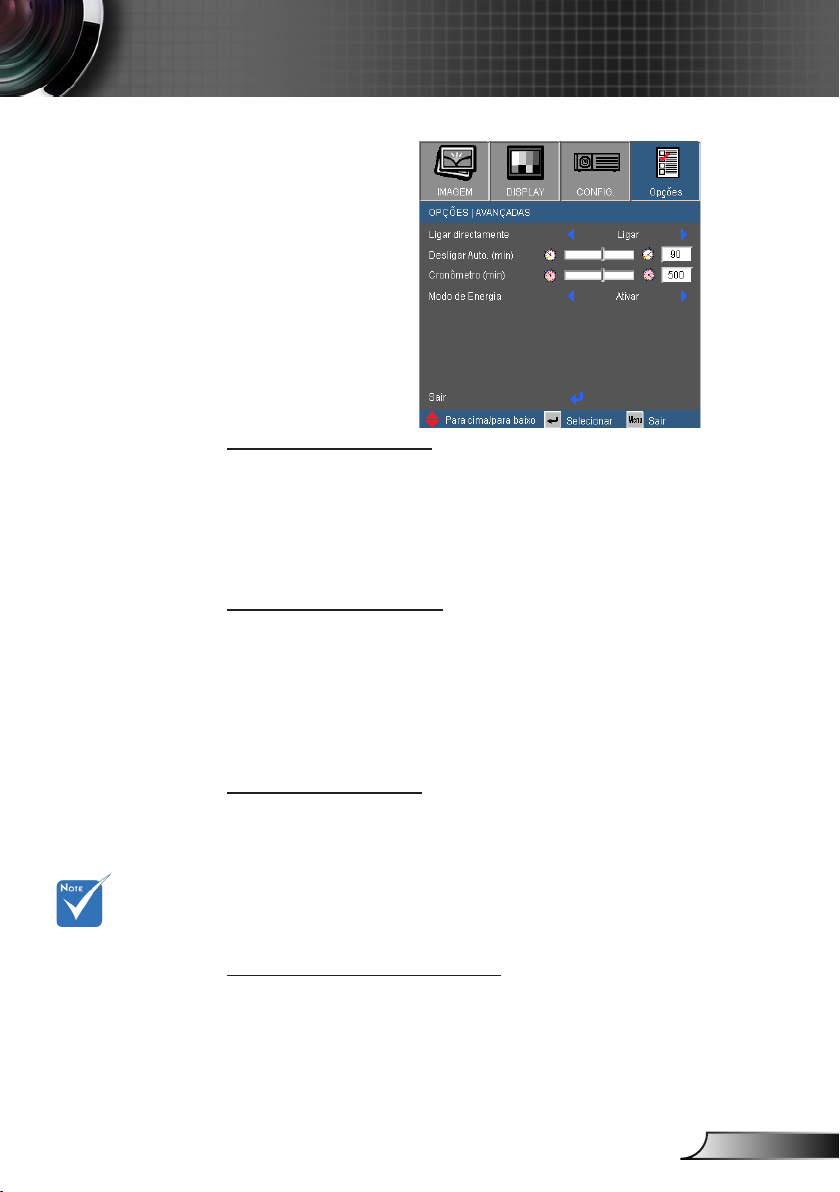
Controles do usuário
OPÇÕES |
AVANÇADAS
Ligar directamente
Escolha “Ligar” para ativar o modo de ligação direta. O projetor
desligará automaticamente quando a alimentação CA for estabelecida, sem pressionar a tela “Liga/desliga / espera” no painel de
controle, ou a tecla “Liga/desliga / espera” no controle remoto.
Desligar Auto. (min)
Ajusta o intervalo do temporizador de contagem regressiva.
O temporizador de contagem regressiva será iniciado quando
nenhum sinal estiver sendo enviado para o projetor. O projetor
será desligado automaticamente quando a contagem regressiva
terminar (em minutos).
Modo Eco (<1W)
desabilitará a
função de saída
VGA quando o
projetor estiver no
modo standby.
Cronômetro (min)
Ajusta o intervalo do temporizador de contagem regressiva. O
temporizador de contagem regressiva será iniciado, com ou sem
o sinal sendo enviado para o projetor. O projetor será desligado
automaticamente quando a contagem regressiva terminar (em
minutos).
Modo de Energia(Espera)
Econ.: Escolha o Modo Eco para economizar a dissipação
de energia (<1W) quando o projetor estiver no modo
standby.
Ativar: Escolha “Ativar” para voltar o modo normal de standby e
a porta de saída VGA será habilidada.
37
Português
Page 38

38
Controles do usuário
OPÇÕES CONF. DA
LÂMPADA
Duração da Lâmp.
Mostra o tempo de projeção.
Aviso da Lâmpada
Escolha esta função para mostrar ou ocultar a mensagem de
advertência de "trocar lâmpada".
A mensagem aparecerá até 30 horas antes da troca sugerida da
lâmpada.
Modo Luminoso
Português
Standard: Escolha “Standard” para reduzir o brilho da lâmpada,
Luminosidade: Nescolha “Luminosidade” para aumentar o
Reset lâmpada
Zera o contador de horas da lâmpada depois da sua troca.
o que reduzirá o consumo de energia e aumentará a
vida útil da lâmpada em até 130%.
brilho.
Page 39

Apêndices
Solução de problemas
ISe tiver um problema com o projetor, consulte as
seguintes informações. Se o problema persistir,
entre em contacto com revendedor ou a assistência
técnica local.
Problemas de imagem
Nenhuma imagem aparece na tela
Certique-se de que todos os cabos e conexões de alimentação
estejam correta e rmemente conectados, como descrito na seção
“Instalação”.
Certique-se de nenhum pino dos conectores esteja torto ou queb-
rado.
Verique se a lâmpada de projeção foi instalada rmemente. Con-
sulte a seção “Troca da lâmpada”.
Certique-se de ter removido a tampa da lente, e que o projetor
esteja ligado.
Certique-se de que o recurso “Mudo AV” não está ativado.
Imagem parcial, rolando, ou exibida incorretamente
Pressione “RE-SYNC” no controle remoto.
Se estiver usando um PC:
Para Windows 95, 98, 2000, XP:
1. Abra o ícone “Meu computador”, a pasta “Painel de controle” e,
em seguida, clique duas vezes no ícone “Display”.
2. Selecione a guia “Congurações”.
3. Verique se a conguração de resolução de exibição é menor
ou igual a UXGA (1600 × 1200).
4. Clique no botão “Propriedades avançadas”.
Se o projetor não estiver exibindo a imagem inteira, também será
necessário alterar o monitor que estiver usando. Consulte os
seguintes passos.
5. Verique se a conguração de resolução é menor ou igual a
UXGA (1600 × 1200).
6. Selecione o botão “Alterar” abaixo da guia “Monitor”.
39
Português
Page 40

40
Apêndices
7. Clique em “Mostrar todos os dispositivos”. Em seguida, sele-
8. Verique se a conguração de resolução do monitor é menor
Se estiver usando um notebook:
1. Primeiro, siga os passos acima para ajustar a resolução do
2. Pressione as teclas apropriadas listadas abaixo, de acordo
cione “Tipos de monitores padrão” sob a caixa SP; escolha a
resolução desejada sob a caixa “Modelos”.
ou igual a UXGA (1600 × 1200).
computador.
com o fabricante do notebook, para enviar sinal de saída do
notebook para o projetor. Exemplo: [Fn]+[F4]
Acer [Fn]+[F5]
Asus [Fn]+[F8]
Dell [Fn]+[F8]
Gateway [Fn]+[F4]
Mac Apple:
Preferência do Sistema Display Organização
Exibição de Espelho
Se tiver diculdade em alterar as resoluções ou se o monitor
travar, reinicie todos os equipamentos inclusive o projetor.
IBM/Lenovo [Fn]+[F7]
HP/Compaq [Fn]+[F4]
NEC [Fn]+[F3]
Toshiba [Fn]+[F5]
A tela do notebook ou PowerBook não está exibindo a sua
apresentação
Se estiver usando um PC notebook
Alguns PCs notebook podem desativar suas próprias telas quando um segundo dispositivo de exibição estiver em uso. Cada um
tem uma maneira diferente de ser reativado. Consulte o manual
do computador para as informações detalhadas.
A imagem está instável ou trêmula
Use a função “Fase” para corrigi-la. Consulte a página 32 para
mais informações.
Altere a conguração de cores do monitor no computador.
Português
A imagem tem uma barra vertical piscando
Use a função “Frequência” para fazer um ajuste. Consulte a
página 32 para mais informações.
Verique e recongure o modo de exibição da placa gráca para
torná-la compatível com o projetor.
Page 41

Apêndices
A imagem está fora de foco
Certique-se de que a tampa da lente esteja removida.
Ajuste o anel de foco na lente do projetor.
Certique-se de que a tela de projeção esteja a uma distância
necessária de 1,2 a 12,0 metros do projetor.
Consulte a página 16.
A imagem é esticada ao exibir um título de DVD de 16:9
Ao reproduzir um DVD anamórco ou DVD de 16:9, o projetor
mostrará a melhor imagem no formato 16:9 no lado do projetor.
Se você reproduzir títulos de DVD de formato 4:3, altere o for-
mato para 4:3 no OSD do projetor.
Se a imagem ainda estiver alongada, também será preciso aju-
star a proporção da seguinte maneira:
Congure o formato de exibição para a proporção 16:9 (Largo) no
reprodutor de DVD.
A imagem é pequena ou grande demais
Ajuste a alavanca de zoom na parte superior do projetor.
Aproxime ou afaste o projetor da tela.
Pressione o botão “MENU” no controle remoto ou no painel do
projetor, vá “Display Formato” e tente congurações diferentes.
Não é
recomendado o
uso da correção
de distorção
trapezoidal.
A imagem está com as laterais inclinadas
Se possível, reposicione o projetor para que esteja centrado hori-
zontalmente na tela e abaixo da sua parte inferior.
Pressione o botão “Trapézio +/-” no controle remoto ou “ / ”
no painel do projetor até que as laterais quem verticais.
A imagem está invertida
Selecione “CONFIG.
a direção de projeção.
Dir de Pro
” a partir do menu OSD e ajuste
41
Português
Page 42

42
Apêndices
Outros problemas
O projetor pára de responder a todos os controles
Se for possível, desligue o projetor, desconecte o cabo de alimen-
tação e espere pelo menos 60 segundos antes de reconectar a
alimentação.
Verique que a “Chave segurança” não esteja ativada tentando
controlar o projetor com o controle remoto.
A lâmpada queimou ou fez um som de estouro
Quando a lâmpada chegar ao nal da sua vida útil, poderá queimar
e produzir um som alto de estour. Se isso acontecer, não será possível ligar o projetor até que se troque o módulo da lâmpada. Para
trocar a lâmpada, siga os procedimentos descritos na seção “Troca
da lâmpada”, nas páginas 44 e 45.
Indicação de status do projetor
Mensagem do LED
Estado de espera
(Cabo de alimenta-
ção de entrada)
Ligado (aquecendo)
Mensagem
LED indicador de
funcionamento
(Verde/ Vermelho) (Vermelho) (Vermelho)
Vermelho
Piscando em
verde
LED de tem-
peratura
LED da
lâmpada
Aceso constantemente
Apagado
Português
Luz da lâmpada Verde
Desligado (arrefecendo)
Erro (superaquecimento)
Erro (falha do ventilador)
Erro (falha da lâmpada)
Piscando em
verde
Pisca em
vermelho
Pisca em
vermelho
Pisca em
vermelho
Piscando
Page 43

Mensagens na tela
Aviso de temperatura:
Falha na ventilação:
Aviso da lâmpada:
Sem imagem:
Apêndices
Problemas do controle remoto
Se o controle remoto não funcionar
Verique se o ângulo de operação do controle remoto está dentro
de ±15°, tanto horizontal quanto verticalmente dos receptores de
infravermelho no projetor.
Certique-se de que não haja obstruções entre o controle remoto e
o projetor. Fique a menos de 7 m (±0°) da caixa do projetor.
Certique-se de que as pilhas estejam inseridas corretamente.
Substitua as pilhas se elas estiverem acabadas.
43
Português
Page 44

44
Apêndices
Troca da lâmpada
O projetor detecta a vida útil da lâmpada automaticamente.
Quando a vida útil da lâmpada estiver perto do nal, você
receberá uma mensagem de aviso.
Ao vir esta mensagem, entre em contato com o revendedor
local, ou o centro de serviço para trocar a lâmpada o mais
rápido possível. Certique-se de que o projetor arrefeceu pelo
menos 30 minutos antes de trocar a lâmpada.
Português
Aviso: Se estiver instalado no teto, tenha cuidado ao abrir o
painel de acesso da lâmpada. Recomenda-se usar óculos de
segurança ao trocar a lâmpada quando o projetor está instalado no teto. “Tenha cuidado para evitar que qualquer peças
soltos saiam do projetor.”
Aviso: O compartimento da lâmpada pode estar quente! Es-
pere esfriar antes de trocar a lâmpada!
Aviso: para reduzir o risco de ferimentos pessoais, não toque
a lâmpada nem a deixe cair. A lâmpada pode trincar e causar
ferimentos se cair.
Page 45

1
2
3
4
Apêndices
Os parafusos na
tampa da lâmpada
e na lâmpada não
podem ser removidos.
O projetor não pode
ser ligado se a
tampa da lâmpada
não tiver sido recolocada no projetor.
Não toque na
área de vidro da
lâmpada. O óleo
das mãos pode
fazer a lâmapda
quebrar. Use um
pano seco para
limpar o módulo da
lâmpada caso esta
tenha sido tocada
acidentalmente.
1. Desligue o projetor pressionando o botão de alimentação.
2. Espere o projetor esfriar por pelo menos 30 minutos.
3. Desconecte o cabo de alimentação.
4. Desparafuse os dois parafusos na tampa. 1
5. Levante e remova a tampa. 2
6. Desparafuse os dois parafusos no módulo da lâmpada. 3
7. Levante a alça da lâmpada e remova o módulo da lâmpada lentamente e
Para reinstalar o módulo da lâmpada, siga os passos anteriores na ordem
8. Ligue o projetor e realize a operação “Reset lâmpada” depois de substituir
Redenir lâmpada: (i) Pressione “MENU” (ii) Selecione “Opções” (iii)
Procedimento de troca da lâmpada:
com cuidado. 4
inversa.
o módulo da lâmpada.
Selecione “Ajuste da lâmpada” (iv) Selecione “Reset
lâmpada” (v) Selecione “Sim”.
45
Português
Page 46

46
Apêndices
Modos de compatibilidade
Compatibilidade do computador
Para resolução
em widescreen
(WXGA), o suporte
de compatibilidade
é dependente dos
modelos de Notebook/PC.
Modo Resolução
VGA 640 × 350 70 31,50
VGA 640 × 350
VGA 640 × 400 85 37,90
VGA 640 × 480 60 31,50
VGA 640 × 480 72 37,90
VGA 640 × 480 75 37,50
VGA 640 × 480 85 43,30
VGA 720 × 400 70 31,50
VGA 720 × 400 85 37,90
SVGA 800 × 600 56 35,20
SVGA 800 × 600 60 37,90
SVGA 800 × 600 72 48,10
SVGA 800 × 600 75 46,90
SVGA 800 × 600 85 53,70
XGA 1024 × 768 60 48,40
XGA 1024 × 768 70 56,50
XGA 1024 × 768 75 60,00
XGA 1024 × 768 85 68,70
WXGA 1280 × 768 60 47,40
WXGA 1280 × 768 75 60,30
WXGA 1280 × 720 60 45,00
WXGA 1280 × 800 60 49,70
SXGA 1152 × 864 60 53,50
SXGA 1152 × 864 70 63,80
SXGA 1152 × 864 75 67,50
SXGA 1152 × 864 85 77,10
SXGA 1280 × 1024 60 63,98
SXGA 1280 × 1024 75 79,98
SXGA 1280 × 1024 85 91,10
SXGA 1280 × 960 60 60,00
SXGA+ 1400 × 1050 60 63,98
UXGA 1600 × 1200 60 75,00
Sincronismo
vertical (Hz)
85 37,90
Sincronia Hori-
zontal (KHz)
Português
Page 47

Apêndices
Compatibilidade do computador
Modo Resolução
MAC LC 13” 640 × 480 66,66 34,98
MAC II 13” 640 × 480 66,68 35,00
MAC 16” 832 × 624 74,55 49,73
MAC 19” 1024 × 768 75 60,24
MAC 1152 × 870 75,06 68,68
MAC G4 640 × 480 60 31,35
i MAC DV 1024 × 768 75 60,00
i MAC DV 1152 × 870 75 68,49
i MAC DV 1280 × 960 75 75,00
Compatibilidade de vídeo
NTSC M (3,58MHz), 4,43 MHz, 480i/p @60Hz
PAL B, D, G, H, I, M, N, 576i/p @50Hz
SECAM B, D, G, K, K1, L
SDTV/HDTV 480i/p, 576i/p, 720p@50Hz/60Hz, 1080i/p@50Hz/60Hz
Sincronismo
vertical (Hz)
Sincronia Hori-
zontal (KHz)
47
Português
Page 48

48
12345
6789
1
2
3
Apêndices
Comandos RS232
Pinagem RS-232
Português
Núm.
do pino
1 TXD SAÍDA
2 RXD ENTRADA
3 TERRA TERRA
Nome
E/S (do
lado do projetor)
Núm.
do pino
1 N/A
2 RXD
3 TXD
4 N/A
5 TERRA
6 N/A
7 N/A
8 N/A
9 N/A
Especicação
Page 49

Apêndices
SEND to projector
---------------------------------------------------------------------------------------------------------------------------------------------------------------------------------------------------------------------------
232 ASCII Code HEX Code Function Description
---------------------------------------------------------------------------------------------------------------------------------------------------------------------------------------------------------------------------
~XX00 1 7E 30 30 30 30 20 31 0D Po wer ON
~XX00 0 7E 30 30 30 30 20 30 0D Power OFF (0/2 for backward compatible)
~XX00 1 ~nnnn 7E 30 30 30 30 20 31 20 a 0D Power ON with Password ~nnnn = ~0000 (a=7E 30 30 30 30) - ~9999(a=7E 39 39 39 39)
---------------------------------------------------------------------------------------------------------------------------------------------------------------------------------------------------------------------------
~XX01 1 7E 30 30 30 31 20 31 0D Resync
~XX02 1 7E 30 30 30 32 20 31 0D AV Mute On
~XX02 0 7E 30 30 30 32 20 30 0D Off (0/2 for backward compatible)
~XX03 1 7E 30 30 30 33 20 31 0D Mute On
~XX03 0 7E 30 30 30 33 20 30 0D Off (0/2 for backward compatible)
~XX04 1 7E 30 30 30 34 20 31 0D Freeze
~XX04 0 7E 30 30 30 34 20 30 0D Unfreeze (0/2 for backward compatible)
~XX05 1 7E 30 30 30 35 20 31 0D Zoom Plus
~XX06 1 7E 30 30 30 36 20 31 0D Zoom Minus
~XX07 1 7E 30 30 30 37 20 31 0D Up (Pan under zoom)
~XX08 1 7E 30 30 30 38 20 31 0D Down (Pan under zoom)
~XX09 1 7E 30 30 30 39 20 31 0D Left (Pan under zoom)
~XX10 1 7E 30 30 31 30 20 31 0D Right (Pan under zoom)
~XX12 1 7E 30 30 31 32 20 31 0D HDMI
~XX12 5 7E 30 30 31 32 20 35 0D VGA 1
~XX12 7 7E 30 30 31 32 20 37 0D VGA 1 SCART
~XX12 8 7E 30 30 31 32 20 38 0D VGA 1 Component
~XX12 9 7E 30 30 31 32 20 39 0D S-Video
~XX12 10 7E 30 30 31 32 20 31 30 0D Video
---------------------------------------------------------------------------------------------------------------------------------------------------------------------------------------------------------------------------
~XX20 1 7E 30 30 32 30 20 31 0D Display Mode Presentation
~XX20 2 7E 30 30 32 30 20 32 0D Bright
~XX20 3 7E 30 30 32 30 20 33 0D Movie
~XX20 4 7E 30 30 32 30 20 34 0D sRGB
~XX20 5 7E 30 30 32 30 20 35 0D User1
~XX20 6 7E 30 30 32 30 20 36 0D User2
~XX20 7 7E 30 30 32 30 20 37 0D Blackboard
~XX20 8 7E 30 30 32 30 20 38 0D Classroom
---------------------------------------------------------------------------------------------------------------------------------------------------------------------------------------------------------------------------
~XX21 n 7E 30 30 32 31 20 a 0D Brightness n = 0 (a=30) ~ 100 (a=31 30 30)
~XX22 n 7E 30 30 32 32 20 a 0D Contrast n = 0 (a=30) ~ 100 (a=31 30 30)
~XX23 n 7E 30 30 32 33 20 a 0D Sharpness n = 0 (a=30) ~ 31 (a=33 31)
---------------------------------------------------------------------------------------------------------------------------------------------------------------------------------------------------------------------------
~XX24 n 7E 30 30 32 34 20 a 0D Color Settings Red Gain n = -50 (a=2D 35 30) ~ 50 (a=35 30)
~XX25 n 7E 30 30 32 35 20 a 0D Green Gain n = -50 (a=2D 35 30) ~ 50 (a=35 30)
~XX26 n 7E 30 30 32 36 20 a 0D Blue Gain n = -50 (a=2D 35 30) ~ 50 (a=35 30)
~XX27 n 7E 30 30 32 37 20 a 0D Red Bias n = -50 (a=2D 35 30) ~ 50 (a=35 30)
~XX28 n 7E 30 30 32 38 20 a 0D Green Bias n = -50 (a=2D 35 30) ~ 50 (a=35 30)
~XX29 n 7E 30 30 32 39 20 a 0D Blue Bias n = -50 (a=2D 35 30) ~ 50 (a=35 30)
~XX30 n 7E 30 30 33 30 20 a 0D Cyan n = -50 (a=2D 35 30) ~ 50 (a=35 30)
~XX31 n 7E 30 30 33 31 20 a 0D Yellow n = -50 (a=2D 35 30) ~ 50 (a=35 30)
~XX32 n 7E 30 30 33 32 20 a 0D Magenta n = -50 (a=2D 35 30) ~ 50 (a=35 30)
~XX33 1 7E 30 30 33 33 20 31 0D Reset
---------------------------------------------------------------------------------------------------------------------------------------------------------------------------------------------------------------------------
~XX35 1 7E 30 30 33 35 20 31 0D Degamma Film
~XX35 2 7E 30 30 33 35 20 32 0D Video
~XX35 3 7E 30 30 33 35 20 33 0D Graphics
~XX35 4 7E 30 30 33 35 20 34 0D PC
~XX34 n 7E 30 30 33 34 20 a 0D BrilliantColor
TM
n = 0 (a=30) ~ 10 (a=31 30)
---------------------------------------------------------------------------------------------------------------------------------------------------------------------------------------------------------------------------
~XX36 1 7E 30 30 33 36 20 31 0D Color Temp. Warm
~XX36 2 7E 30 30 33 36 20 32 0D Medium
~XX36 3 7E 30 30 33 36 20 33 0D Cold
~XX37 1 7E 30 30 33 37 20 31 0D Color Space Auto
~XX37 2 7E 30 30 33 37 20 32 0D RGB
~XX37 3 7E 30 30 33 37 20 33 0D YUV
~XX39 5 7E 30 30 33 39 20 35 0D In put Source VGA1
~XX39 9 7E 30 30 33 39 20 39 0D S-Video
~XX39 10 7E 30 30 33 39 20 31 30 0D Video
~XX39 1 7E 30 30 33 39 20 31 0D HDMI
---------------------------------------------------------------------------------------------------------------------------------------------------------------------------------------------------------------------------
~XX60 1 7E 30 30 36 30 20 31 0D Fo rmat 4:3
~XX60 3 7E 30 30 36 30 20 33 0D 16:10
~XX60 5 7E 30 30 36 30 20 35 0D LBX
~XX60 6 7E 30 30 36 30 20 36 0D Native
~XX60 7 7E 30 30 36 30 20 37 0D AUTO
---------------------------------------------------------------------------------------------------------------------------------------------------------------------------------------------------------------------------
~XX61 n 7E 30 30 36 31 20 a 0D Overscan n = 0 (a=30) ~ 3 (a=33)
~XX62 n 7E 30 30 36 32 20 a 0D Zoom n = -5 (a=2D 35) ~ 25 (a=32 35)
~XX63 n 7E 30 30 36 33 20 a 0D H Image Shift n = -50 (a=2D 35 30) ~ +50 (a=35 30)
~XX64 n 7E 30 30 36 34 20 a 0D V Image Shift n = -50 (a=2D 35 30) ~ +50 (a=35 30)
~XX66 n 7E 30 30 36 36 20 a 0D V Keystone n = -40 (a=2D 34 30) ~ 40 (a=34 30)
~XX230 1 7E 30 30 32 33 30 20 31 0D 3D Mode On
~XX230 0 7E 30 30 32 33 30 20 30 0D 3D Mode Off (0/2 for backward compatible)
~XX231 1 7E 30 30 32 33 31 20 31 0D 3D Sync Invert On
~XX231 0 7E 30 30 32 33 31 20 30 0D 3D Sync Invert Off (0/2 for backward compatible)
---------------------------------------------------------------------------------------------------------------------------------------------------------------------------------------------------------------------------
~XX70 1 7E 30 30 37 30 20 31 0D Language English
~XX70 2 7E 30 30 37 30 20 32 0D German
~XX70 3 7E 30 30 37 30 20 33 0D French
~XX70 4 7E 30 30 37 30 20 34 0D Italian
~XX70 5 7E 30 30 37 30 20 35 0D Spanish
~XX70 6 7E 30 30 37 30 20 36 0D Portuguese
~XX70 7 7E 30 30 37 30 20 37 0D Polish
~XX70 8 7E 30 30 37 30 20 38 0D Dutch
~XX70 9 7E 30 30 37 30 20 39 0D Swedish
~XX70 10 7E 30 30 37 30 20 31 30 0D Norwegian/Danish
~XX70 12 7E 30 30 37 30 20 31 32 0D Greek
~XX70 13 7E 30 30 37 30 20 31 33 0D Traditional Chinese
~XX70 14 7E 30 30 37 30 20 31 34 0D Simplified Chinese
~XX70 15 7E 30 30 37 30 20 31 35 0D Japanese
~XX70 16 7E 30 30 37 30 20 31 36 0D Korean
~XX70 17 7E 30 30 37 30 20 31 37 0D Russian
~XX70 18 7E 30 30 37 30 20 31 38 0D Hungarian
~XX70 19 7E 30 30 37 30 20 31 39 0D Czechoslovak
~XX70 20 7E 30 30 37 30 20 32 30 0D Arabic
~XX70 21 7E 30 30 37 30 20 32 31 0D Thai
~XX70 22 7E 30 30 37 30 20 32 32 0D Turkish
~XX70 23 7E 30 30 37 30 20 32 33 0D Danish
~XX70 24 7E 30 30 37 30 20 32 34 0D Farsi
Lista de funções do protocolo RS-232
Comandos RS232
Taxa de bits : 9600
Bits de dados: 8
Paridade: nenhum
Bits de parada: 1
Controle de uxo : nenhum
FIFO UART16550: Desabilitar
Retorno do projetor (passou): P
Retorno do projetor (falha):
F
XX=00-99, ID do projetor,
XX=00 é para todos os
projetores
1. Há um <CR> depois
de todos os comandos ASCII.
2. 0D é o código HEX
para <CR> no código
ASCII.
49
Português
Page 50

50
Apêndices
--------------------------------------------------------------------------------------------------------------------------------------------------------------------------------------------------------------------------~XX71 1 7E 30 30 37 31 20 31 0D Projection Front-Desktop
~XX71 2 7E 30 30 37 31 20 32 0D Rear-Desktop
~XX71 3 7E 30 30 37 31 20 33 0D Front-Ceiling
~XX71 4 7E 30 30 37 31 20 34 0D Rear-Ceiling
--------------------------------------------------------------------------------------------------------------------------------------------------------------------------------------------------------------------------~XX72 1 7E 30 30 37 32 20 31 0D Menu Location Top Left
~XX72 2 7E 30 30 37 32 20 32 0D Top Right
~XX72 3 7E 30 30 37 32 20 33 0D Centre
~XX72 4 7E 30 30 37 32 20 34 0D Bottom Left
~XX72 5 7E 30 30 37 32 20 35 0D Bottom Right
--------------------------------------------------------------------------------------------------------------------------------------------------------------------------------------------------------------------------~XX73 n 7E 30 30 37 33 20 a 0D Signal Frequency n = -5 (a=2D 35) ~ 5 (a=35) By signal
~XX74 n 7E 30 30 37 34 20 a 0D Phase n = 0 (a=30) ~ 31 (a=33 31) By signal
~XX75 n 7E 30 30 37 35 20 a 0D H. Position n = -5 (a=2D 35) ~ 5 (a=35) By timing
~XX76 n 7E 30 30 37 36 20 a 0D V. Position n = -5 (a=2D 35) ~ 5 (a=35) By timing
--------------------------------------------------------------------------------------------------------------------------------------------------------------------------------------------------------------------------~XX77 n 7E 30 30 37 37 20 aabbcc 0D Security Security Timer Month/Day/Hour n = mm/dd/hh
mm = 00 (aa=30 30) ~ 12 (aa=31 32)
dd = 00 (bb=30 30) ~ 30 (bb=33 30)
hh = 00 (cc=30 30) ~ 24 (cc=32 34)
~XX78 1 7E 30 30 37 38 20 31 0D Security On
~XX78 0 7E 30 30 37 38 20 32 0D Off (0/2 for backward compatible)
--------------------------------------------------------------------------------------------------------------------------------------------------------------------------------------------------------------------------~XX79 n 7E 30 30 37 39 20 a 0D Projector ID n = 00 (a=30 30) ~ 99 (a=39 39)
~XX80 1 7E 30 30 38 30 20 31 0D Mute On
~XX80 0 7E 30 30 38 30 20 30 0D Off (0/2 for backward compatible)
~XX81 n 7E 30 30 38 31 20 a 0D Volume n = 0 (a=30) ~ 10 (a=31 30)
--------------------------------------------------------------------------------------------------------------------------------------------------------------------------------------------------------------------------~XX82 1 7E 30 30 38 32 20 31 0D Logo Optoma
~XX82 2 7E 30 30 38 32 20 32 0D User
~XX83 1 7E 30 30 38 33 20 31 0D Logo Capture
--------------------------------------------------------------------------------------------------------------------------------------------------------------------------------------------------------------------------~XX100 1 7E 30 30 31 30 30 20 31 0D Source Lock On
~XX100 0 7E 30 30 31 30 30 20 30 0D Off (0/2 for backward compatible)
~XX101 1 7E 30 30 31 30 31 20 31 0D High Altitude On
~XX101 0 7E 30 30 31 30 31 20 30 0D Off (0/2 for backward compatible)
~XX102 1 7E 30 30 31 30 32 20 31 0D Information Hide On
~XX102 0 7E 30 30 31 30 32 20 30 0D Off (0/2 for backward compatible)
~XX103 1 7E 30 30 31 30 33 20 31 0D Keypad Lock On
~XX103 0 7E 30 30 31 30 33 20 30 0D Off (0/2 for backward compatible)
--------------------------------------------------------------------------------------------------------------------------------------------------------------------------------------------------------------------------~XX104 1 7E 30 30 31 30 34 20 31 0D Background Color Blue
~XX104 2 7E 30 30 31 30 34 20 32 0D Black
~XX104 3 7E 30 30 31 30 34 20 33 0D Red
~XX104 4 7E 30 30 31 30 34 20 34 0D Green
~XX104 5 7E 30 30 31 30 34 20 35 0D White
--------------------------------------------------------------------------------------------------------------------------------------------------------------------------------------------------------------------------~XX105 1 7E 30 30 31 30 35 20 31 0D Advanced Direct Power On On
~XX105 0 7E 30 30 31 30 35 20 30 0D Off (0/2 for backward compatible)
~XX106 n 7E 30 30 31 30 36 20 a 0D Auto Power Off (min) n = 0 (a=30) ~ 180 (a=31 38 30)
~XX107 n 7E 30 30 31 30 37 20 a 0D Sleep Timer (min) n = 0 (a=30) ~ 999 (a=39 39 39)
~XX114 1 7E 30 30 31 31 34 20 31 0D Power Mode(Standby) Eco.(<=1W)
~XX114 0 7E 30 30 31 31 34 20 30 0D Active (0/2 for backward compatible)
--------------------------------------------------------------------------------------------------------------------------------------------------------------------------------------------------------------------------~XX109 1 7E 30 30 31 30 39 20 31 0D Lamp Reminder On
~XX109 0 7E 30 30 31 30 39 20 30 0D Off (0/2 for backward compatible)
~XX110 1 7E 30 30 31 31 30 20 31 0D Brightness Mode Bright
~XX110 0 7E 30 30 31 31 30 20 30 0D STD (0/2 for backward compatible)
~XX111 1 7E 30 30 31 31 31 20 31 0D Lamp Reset Yes
~XX111 0 7E 30 30 31 31 31 20 30 0D No (0/2 for backward compatible)
--------------------------------------------------------------------------------------------------------------------------------------------------------------------------------------------------------------------------~XX112 1 7E 30 30 31 31 32 20 31 0D Reset Yes
--------------------------------------------------------------------------------------------------------------------------------------------------------------------------------------------------------------------------~XX99 1 7E 30 30 39 39 20 31 0D RS232 Alert Reset Reset System Alert
---------------------------------------------------------------------------------------------------------------------------------------------------------------------------------------------------------------------------
SEND to emulate Remote
--------------------------------------------------------------------------------------------------------------------------------------------------------------------------------------------------------------------------~XX140 1 7E 30 30 31 34 30 20 31 0D Power
~XX140 10 7E 30 30 31 34 30 20 31 30 0D Up/Page +
~XX140 11 7E 30 30 31 34 30 20 31 31 0D Left/Source
~XX140 12 7E 30 30 31 34 30 20 31 32 0D Enter (for projection MENU)
~XX140 13 7E 30 30 31 34 30 20 31 33 0D Right/Re-SYNC
~XX140 14 7E 30 30 31 34 30 20 31 34 0D Down/Page -
~XX140 15 7E 30 30 31 34 30 20 31 35 0D Keystone +
~XX140 16 7E 30 30 31 34 30 20 31 36 0D Keystone -
~XX140 17 7E 30 30 31 34 30 20 31 37 0D Volume -
~XX140 18 7E 30 30 31 34 30 20 31 38 0D Volume +
~XX140 19 7E 30 30 31 34 30 20 31 39 0D Brightness (1)
~XX140 20 7E 30 30 31 34 30 20 32 30 0D Menu (2)
~XX140 21 7E 30 30 31 34 30 20 32 31 0D Zoom (3)
~XX140 22 7E 30 30 31 34 30 20 32 32 0D HDMI (4)
~XX140 23 7E 30 30 31 34 30 20 32 33 0D Freeze (5)
~XX140 24 7E 30 30 31 34 30 20 32 34 0D AV Mute (6)
~XX140 25 7E 30 30 31 34 30 20 32 35 0D S-Video (7)
~XX140 26 7E 30 30 31 34 30 20 32 36 0D VGA (8)
~XX140 27 7E 30 30 31 34 30 20 32 37 0D Video (9)
---------------------------------------------------------------------------------------------------------------------------------------------------------------------------------------------------------------------------
SEND from projector automatically
---------------------------------------------------------------------------------------------------------------------------------------------------------------------------------------------------------------------------
232 ASCII Code HEX Code Function Projector Return Description
--------------------------------------------------------------------------------------------------------------------------------------------------------------------------------------------------------------------------when Standby/Warming/Cooling/Out of Range/Lamp fail/ I NFOn n: 0/1/2/3/4/6/7/8 = Standby/Warming/Cooling/Out of Range/Lamp fail/
Fan Lock/Over Temperature/Lamp Hours Running Out Fan Lock/Over Temperature/Lamp Hours Running Out
---------------------------------------------------------------------------------------------------------------------------------------------------------------------------------------------------------------------------
READ from projector
---------------------------------------------------------------------------------------------------------------------------------------------------------------------------------------------------------------------------
232 ASCII Code HEX Code Function Projector Return Description
--------------------------------------------------------------------------------------------------------------------------------------------------------------------------------------------------------------------------~XX121 1 7E 30 30 31 32 31 20 31 0D Input Source Commands OKn n : 0/1/2/3/4
None/HDMI/VGA/S-Video/Video
~XX122 1 7E 30 30 31 32 32 20 31 0D Sofware Version OKdddd dddd: FW version
~XX123 1 7E 30 30 31 32 33 20 31 0D Display Mode OKn n : 0/1/2/3/4/5/6/7/8 = None/Presentation/Bright/Movie/sRGB/User1/
User2/Blackboard/Classroom
~XX124 1 7E 30 30 31 32 34 20 31 0D Power State OKn n : 0/1 = Off/On
~XX125 1 7E 30 30 31 32 35 20 31 0D Brightness OKn
~XX126 1 7E 30 30 31 32 36 20 31 0D Contrast OKn
~XX127 1 7E 30 30 31 32 37 20 31 0D Aspect Ratio OKn n=0/1/2/3/4/5 for 4:3/16:10/LBX/Native/AUTO
~XX128 1 7E 30 30 31 32 38 20 31 0D Color Temperature OKn n : 0/1/2 = Warm/Medium/Cold
~XX129 1 7E 30 30 31 32 39 20 31 0D Projection Mode OKn n : 0/1/2/3 = Front-Desktop/ Rear-Desktop/ Front-Ceiling/ Rear-Ceiling
~XX150 1 7E 30 30 31 35 30 20 31 0D Information OKabbbbccdddde
a : 0/1 = Off/On
bbbb: LampHour
cc: source 0 0/01/02/03/04= None/HDMI/VGA/S-Video/Video
dddd: FW version
e : Display mode 0/1/2/3/4/5/6/7/8
None/Presentation/Bright/Movie/sRGB/User1/User2/
Blackboard/Classroom
~XX151 1 7E 30 30 31 35 31 20 31 0D Model name OKn n:1=WXGA
~XX108 1 7E 30 30 31 30 38 20 31 0D Lamp Hours OKbbbb bbbb: LampHour
~XX108 2 7E 30 30 31 30 38 20 31 0D Cumulative Lamp Hours OKbbbbb bbbbb: (5 digits) Total Lamp Hours
Português
Page 51

Note que danos
82,30
110,00
55,00
118,65
286,31
192,00
77,75
167,66
63,00
87,5
provocados pela
instalação incorreta
tornam a garantia
inválida.
Aviso:
1. Se você comprar
uma montagem
de teto de outra
empresa, se
certique de usar o
tamanho correto de
parafuso. O tamanho
do parafuso vai variar
dependendo da
espessura da placa
de montagem.
2. Se certique de
manter uma brecha
de pelo menos 10 cm
entre o teto e a parte
superior do projetor.
3. Evite instalar o
projetor perto de uma
fonte de calor.
Apêndices
Instalação no teto
1. Para prevenir danos em seu projetor, use a montagem
de teto Optoma.
2. Se quiser usar um kit de montagem no teto de terceiros,
certifique-se de que os parafusos usados para montar
o projetor estão em conformidade com as seguintes
especificações:
Tipo do parafuso: M3*3
Comprimento máximo da rosca: 10mm
Comprimento mínimo da rosca: 7,5mm
Lens
Unit: mm
51
Português
Page 52

52
Apêndices
Escritórios globais da Optoma
Para serviço ou suporte, entre em contato com o escritório
local.
EUA
715 Sycamore Drive Tel : 408-383-3700
Milpitas, CA 95035, USA Fax: 408-383-3702
www.optomausa.com Serviço : services@optoma.com
Canadá
5630 Kennedy Road, Mississauga, Tel : 905-361-2582
ON, L4Z 2A9, Canada Fax: 905-361-2581
www.optoma.ca Serviço : canadacsragent@optoma.com
Europa
42 Caxton Way, The Watford Business Park
Watford, Hertfordshire,
WD18 8QZ, UK Tel : +44 (0) 1923 691 800
www.optoma.eu Fax: +44 (0) 1923 691 888
Telefone de serviço : Serviço : service@tsc-europe.com
+44 (0)1923 691865
França
Bâtiment E Tel : +33 1 41 46 12 20
81-83 avenue Edouard Vaillant Fax: +33 1 41 46 94 35
92100 Boulogne Billancourt, France Serviço : savoptoma@optoma.fr
Espanha
C/ José Hierro,36 Of. 1C Tel : +34 91 499 06 06
28529 Rivas VaciaMadrid, Fax: +34 91 670 08 32
Spain
Português
Alemanha
Werftstrasse 25 Tel : +49 (0) 211 506 6670
D40549 Düsseldorf, Fax: +49 (0) 211 506 66799
Germany Serviço : info@optoma.de
Escandinávia
Grev Wedels Plass 2 Tel : +47 32 26 89 90
3015 Drammen Fax: +47 32 83 78 98
Norway Serviço : info@optoma.no
América Latina
715 Sycamore Drive Tel : 408-383-3700
Milpitas, CA 95035, USA Fax: 408-383-3702
www.optoma.com.br www.optoma.com.mx
Page 53

Apêndices
Coréia
WOOMI TECH.CO.,LTD.
4F,Minu Bldg.33-14, Kangnam-Ku, Tel : +82+2+34430004
seoul,135-815, KOREA Fax: +82+2+34430005
Japão
東京都足立区綾瀬3-25-18
株式会社オーエスエム E-mail : info@osscreen.com
サポートセンター:0120-46-5040 www.os-worldwide.com
Taiwan
5F., No. 108, Minchiuan Rd. Tel : +886-2-2218-2360
Shindian City, Fax: +886-2-2218-2313
Taipei Taiwan 231, R.O.C. Serviço : services@optoma.com.tw
www.optoma.com.tw asia.optoma.com
Hong Kong
Unit A, 27/F Dragon Centre,
79 Wing Hong Street, Tel : +852-2396-8968
Cheung Sha Wan, Fax: +852-2370-1222
Kowloon, Hong Kong www.optoma.com.hk
China
5F, No. 1205, Kaixuan Rd., Tel : +86-21-62947376
Changning District Fax: +86-21-62947375
Shanghai, 200052, China www.optoma.com.cn
53
Português
Page 54

54
Apêndices
Notas reguladoras e de segurança
Este apêndice apresenta os avisos gerais sobre seu projetor.
Aviso da FCC
Este dispositivo foi testado e está em conformidade com os
limites de um dispositivo digital Classe B, de acordo com a
Parte 15 das Normas da FCC. Estes limites foram estipulados
para oferecer proteção razoável contra interferência prejudicial
numa instalação residencial. Este dispositivo gera, usa e pode
irradiar energia de radiofreqüência e, se não for instalado
e usado de acordo com as instruções, poderá causar
interferência prejudicial às radiocomunicações.
Entretanto, não há qualquer garantia de que a interferência
não ocorrerá numa instalação em particular. Se este
dispositivo causar interferência prejudicial à recepção de rádio
ou televisão, o que pode ser determinado desligando e ligando
o dispositivo, o usuário deverá tentar corrigir a interferência
tomando uma ou mais das seguintes medidas:
• Reoriente ou reposicione a antena receptora.
• Aumente a distância entre o dispositivo e o receptor.
• Conecte o dispositivo a uma tomada num circuito
diferente daquele ao qual o receptor está conectado.
• Consulte o revendedor ou um técnico de rádio/televisão
experiente para obter ajuda.
Português
Aviso: Cabos blindados
Todas as conexões a outros dispositivos computacionais
devem ser feitas com cabos blindados para manter a
conformidade com as normas da FCC.
Atenção
Alterações ou modicações não expressamente
aprovadas pelo fabricante podem anular a autoridade do
usuário, que é oferecida pela Federal Communications
Commission, para operar este projetor.
Page 55

Apêndices
Condições de operação
Este dispositivo está em conformidade com a Parte 15 das
Normas FCC. A operação está sujeita a estas duas condições:
1. Este dispositivo não pode provocar interferência
prejudicial e
2. Este dispositivo deve aceitar qualquer interferência
recebida, inclusive interferências que possam causar
uma operação indesejada.
Aviso: Usuários canadenses
Este dispositivo digital Classe B está em conformidade com a
norma canadense ICES-003.
Remarque à l’intention des utilisateurs
canadiens
Cet appareil numerique de la classe B est conforme a la
norme NMB-003 du Canada.
Declaração de conformidade para os
países da UE
• Diretriz de EMC 2004/108/EC (incluindo emendas)
• Diretriz de Baixa Tensão 2006/95/EC
• Diretriz de R&TTE 1999/5/EC (se o produto tiver uma
função de RF)
Instruções de eliminação
Não jogue este dispositivo eletrônico no lixo
ao eliminá-lo. TPara minimizar a poluição e
garantir a máxima proteção do meio ambiente,
recicle-o.
55
Português
